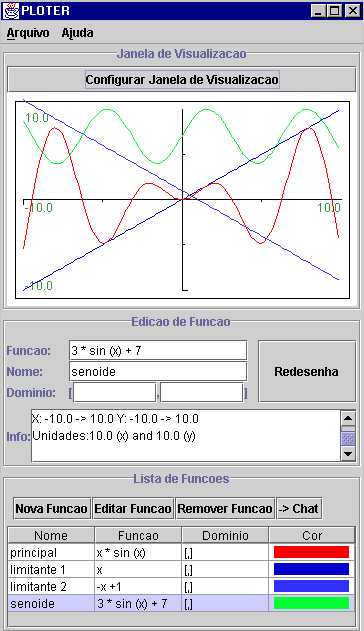
No painel Lista de Funções há 4 colunas:
Para começar, clique no quadro com a cor preta na linha da função com o nome de principal, escolha uma cor vermelha e clique no botão [OK]. Agora faça o mesmo para as funções limitante 1 e limitante 2 colocando para elas uma cor azul. Para isto clique no quadro preto na linha correspondente a função, escolha a cor azul e clique em [OK]. Mude também a cor da função senoide colocando qualquer cor à sua escolha.
Você provavelmente estará com um resultado parecido com este:
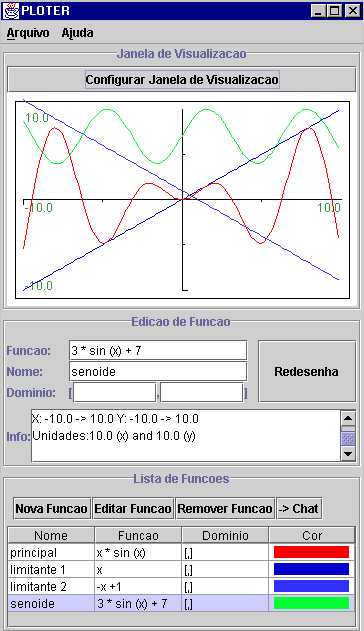
Mas há um erro com estas funções, a função limitante 2, não esta limitando corretamente a função principal, temos que muda-la. Para isso, no painel Lista de Funções, clique na linha correspondente à função limitante 2. Agora clique no botão [Editar Função].
Pronto a função apareceu novamente no painel Edição de Função. Altere o texto da função de -x + 1 para -x e tecle [ENTER].
Vamos alterar agora a função senoide. Clique com o mouse na linha da função senoide no painel Lista de Funções e depois clique em [Editar Função]. Mas não vamos modificar a função e sim o seu domínio. No painel Edição de Função clique na primeira caixa de texto Domínio: e entre com o valor -2, vá para a segunda caixa de texto (com a tecla [Tab] ou com o mouse) e digite 2 e depois [ENTER]. O seu desenho deverá estar assim:
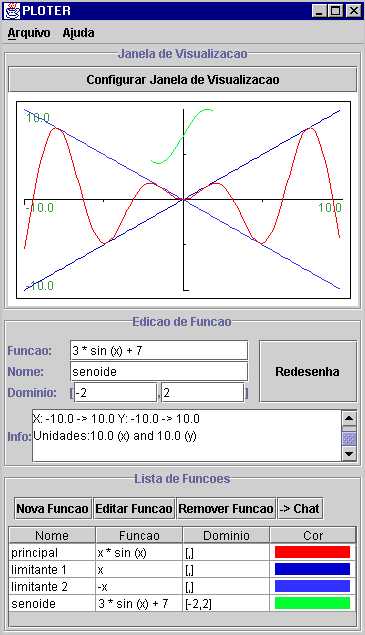
Para remover uma função o processo é semelhante ao de alterar uma função. Você deve primeiro clicar na linha correspondente a função que você quer apagar no painel Lista de Funções e depois clicar no botão [Remover Função].
Agora você pode ir para a próxima parte do tutorial, Salvando o Modelo de Funções ou voltar para o índice do tutorial.